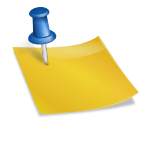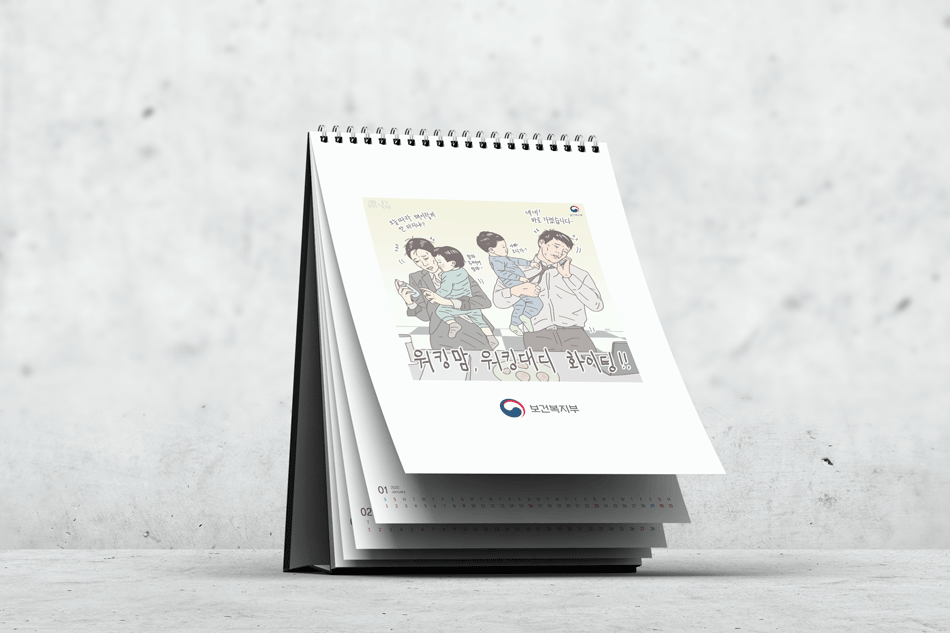보정 앱이 필요 없는 iPhone위의 두 사진은 같은 사진입니다.색깔도 다르지만 포즈도 다르죠?아이폰은 라이브포토로 사진찍으면 편집-하단 맨 왼쪽 동그라미 표시를 누르면 대표사진이 변경이 가능해서 움직임이 많은 아이들 사진찍을때 너무 좋아서 저는 라이브포토로 기본 설정해놨어요!사진 보정 앱을 이용하다 보면 기본적으로 제가 찍은 사진이 어둡거나 조건이 맞지 않으면 앱을 사용해도 제가 원하는 색상이 나오지 않기 때문에 돈을 주고 산 앱도 사용할 수 없을 때가 있는데 아이폰 자체로 보정하니 너무 좋았어요!카바나와 하늘색이 선명했으면 해서 노출과 블랙포인트는 지우고 휘도를 끝까지 올리고 나머지도 원하는 만큼 조금씩 조절해줬어요. 밑에 올려놓은 영상을 보면 좀 더 이해하기 쉽지 않을까 싶습니다. ◡̈그리고 앱 없이 아이폰으로 사진을 보정하는 방법 중에 좋은 것은 GIF 만들기입니다!라이브 포토로 GIF 만들기를 보여드릴게요!왼쪽은 네이버 자체로 만든 GIF, 오른쪽은 아이폰으로 만든 GIF입니다 화질 자체부터 차이가 크죠?일단 아이폰에서 단축어를 찾아야 해요.그리고 하단 왼쪽 갤러리를 눌러 gif를 검색하고 라이브 포토 또는 비디오에서 gif 생성되는 것을 + 표시를 하여 추가합니다.하단 왼쪽에 있는 제 단축어를 눌러보시면 하나가 작성되셨죠?…▲ 이 버튼을 눌러주세요.한 가지 더 할게 있어요.움직이는 이미지의 사이즈 설정입니다.자동으로 폭 500으로 설정되어 있기 때문에 크기가 작으면 화질이 깨질 수 있으므로 크게 변경해 줍니다.동작 중 결과에서 자동 설정을 해제하고 폭 1000으로 바꾸고 아래 오른쪽에 플레이 표시를 누르면 사진을 선택할 수 있도록 창이 표시됩니다.라이브 포토나 비디오를 선택하면 자동으로 진행되니 그대로 기다려주세요!시간이 긴 비디오는 오류가 날 수 있으니 10초 이내의 비디오로 하면 좋을 것 같습니다.라이브 포토는 비디오로 변환하지 않아도 자동으로 만들어주기 때문에 완료되면 앨범에서 확인할 수 있습니다!라이브 포토로 찍으면 좋은 점이 있어요.긴 노출이라는 것이 있는데 멋진 배경을 만들 수 있어요.야경을 찍을 때도 좋은 사진을 얻을 수 있죠!긴 노출을 설정하고 노출과 블랙 포인트는 지우고 휘도 끝까지 올리고 나머지는 가볍게 움직이면서 색감을 맞췄습니다.훨씬 더 색감이 좋은 사진을 얻을 수 있습니다.